- Il n'y a rien de pire que de passer du temps à essayer de connecter vos AirPod à votre Apple TV sans succès.
- Pour résoudre ce problème, installez les dernières mises à jour et assurez-vous que vous avez correctement couplé vos AirPod.
- Si vous ne voulez jamais vous soucier de ne pas pouvoir résoudre les problèmes Mac, consultez notre vaste Centre de réparation Mac.
- Pour des informations Mac plus complètes sur une variété de sujets, n'hésitez pas à mettre en signet notre page Mac.

De nombreuses erreurs et problèmes sont causés par un système encombré. Nettoie et optimise votre système. Téléchargez-le maintenant et accélérez votre Mac OS en seulement trois étapes simples :
- Téléchargez et installez Machine à laver X9.
- Attendez qu'il lance une analyse automatique pour trouver les problèmes Mac OS.
- Cliquez sur Faire le ménage pour se débarrasser de tous les problèmes possibles.
- Washing Machine X9 a été téléchargé par 0 lecteurs ce mois-ci.
Utilisant écouteurs ou AirPod avec Pomme La télévision est un excellent moyen de réduire le bruit, mais certains utilisateurs ont signalé que Pomme Le téléviseur ne trouve pas d'AirPod ou écouteurs.
Cela peut être un problème pour certains utilisateurs, mais dans l'article d'aujourd'hui, nous vous montrerons comment résoudre ce problème une fois pour toutes.
Que faire si Apple TV ne détecte pas vos AirPod ?
1. Installez les dernières mises à jour
Pour connecter des AirPod à votre Apple TV, vous devez disposer d'au moins tvOS 11. Cependant, il peut parfois y avoir des bogues avec votre système, il est donc conseillé de toujours garder votre système à jour. Pour vérifier les mises à jour sur Pomme TV 4K ou Apple TV HD, procédez comme suit :
- Aller à Paramètres > Système > Mises à jour logicielles > Mettre à jour le logiciel.
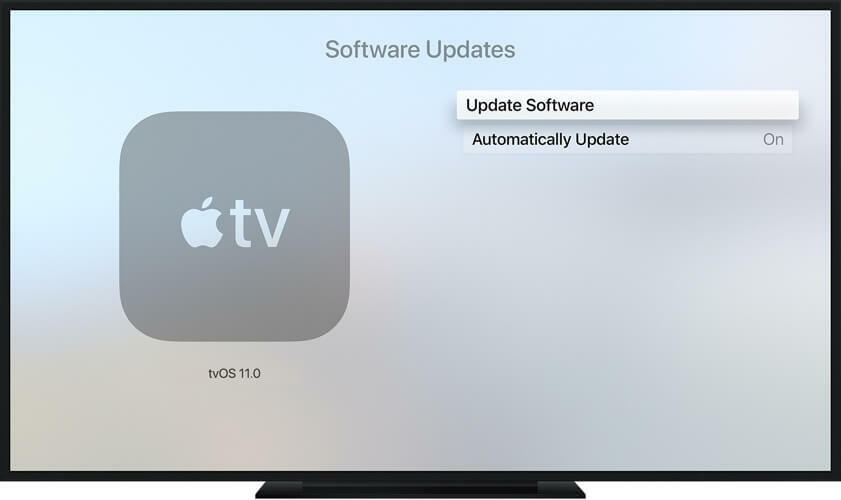
- Maintenant, sélectionnez Télécharger et installer.
- Suivez les instructions à l'écran.
Après la mise à jour de tvOS, vérifiez si le problème persiste. Peu d'utilisateurs ont signalé que l'utilisation de la future version bêta de tvOS avait résolu le problème, vous pouvez donc également essayer.
2. Assurez-vous de coupler correctement vos AirPods
Si Pomme La télévision ne trouve pas les AirPod, c'est peut-être parce que vous ne les avez pas couplés correctement. Pour résoudre ce problème, procédez comme suit :
- Mettez les AirPod dans l'étui, ouvrez le couvercle et maintenez enfoncé le Jumelage bouton jusqu'à ce que le voyant d'état commence à clignoter en blanc.
- Sur Apple TV, accédez à Paramètres > Télécommandes et appareils > Bluetooth.
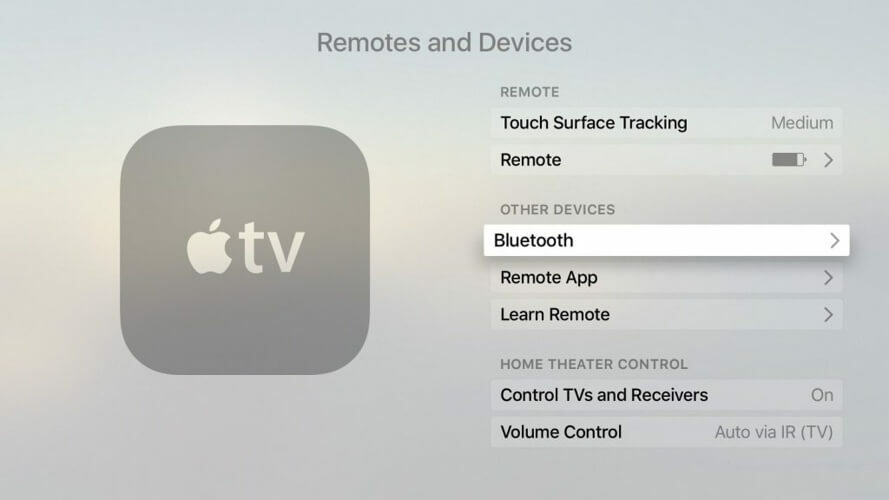
- Sélectionner AirPod de la liste.
Maintenant que vos AirPod sont couplés avec Pomme TV, il vous suffit de les définir comme périphérique de sortie audio. Pour ce faire, suivez ces étapes :
- Tenez le Jouer pause bouton allumé Pomme télécommande du téléviseur pendant que vous êtes sur l'écran d'accueil.
- Un nouveau menu apparaîtra. Sélectionner AirPod de la liste.
3. Dissociez vos AirPod et associez-les à nouveau

Selon les utilisateurs, vous pouvez résoudre ce problème simplement en dissociant le écouteurs de Pomme LA TÉLÉ. Pour ce faire, suivez ces étapes :
- Aller à Paramètres > Télécommandes et appareils > Bluetooth.
- Sélectionnez votre écouteurs, et choisissez Oublier l'appareil > Oublier l'appareil.
Après cela, associez votre écouteurs encore une fois. Peu d'utilisateurs ont signalé que vous pouvez dissocier le écouteurs de n'importe quel Appareil iOS, et ils seront dissociés de tous Pomme's dispositifs.
4. Réinitialiser Apple TV

Dans certains cas, la réinitialisation de l'Apple TV aux paramètres par défaut résout le problème. Pour ce faire, suivez ces étapes :
- Aller à Paramètres > Système > Réinitialiser.
- Sélectionnez l'une des deux options disponibles:
- Réinitialiser - Réinitialise votre appareil aux paramètres d'usine
- Réinitialiser et mettre à jour – Réinitialise les paramètres d'usine et installe les dernières mises à jour
Une fois votre appareil réinitialisé aux valeurs par défaut, vérifiez si le problème persiste.
Voici quelques solutions simples que vous pouvez utiliser si Apple TV ne trouve pas vos AirPod ou écouteurs.
FAQ: En savoir plus sur l'Apple TV et les AirPod
- Les AirPod fonctionnent-ils avec Apple TV ?
Oui, les AirPod fonctionnent avec l'AppleTV et peuvent être automatiquement couplés si les appareils utilisent le même AppleID.
- Comment connecter mes AirPod à mon ancienne Apple TV ?
Pour connecter vos AirPod à votre Apple TV, appuyez simplement sur le bouton d'appairage de vos écouteurs, ouvrez Apple TV et accédez à Paramètres. Là, choisissez TélécommandesetDispositifs, puis sélectionnez Bluetooth. Cliquez sur votre AirPod pour coupler des appareils.
- Vaut-il la peine d'acheter une Apple TV ?
La réponse exacte à cette question dépendra de la façon dont vous comptez utiliser Apple TV. Si vous aimez utiliser des services de streaming comme Netflix ou Hulu, alors c'est une bonne option d'investir dans une Apple TV. Si vous ne passez pas trop de temps à faire cela, alors ce n'est pas nécessaire.

Vous rencontrez toujours des problèmes avec votre Mac OS ?
Corrigez-les avec cet outil :
- Téléchargez et installez maintenant Washing Machine X9 du site officiel
- Attendez qu'une analyse automatique démarre et détecte les problèmes.
- Cliquez sur Faire le ménage pour commencer à optimiser votre Mac OS pour une meilleure expérience.
Restoro a été téléchargé par 0 lecteurs ce mois-ci.


